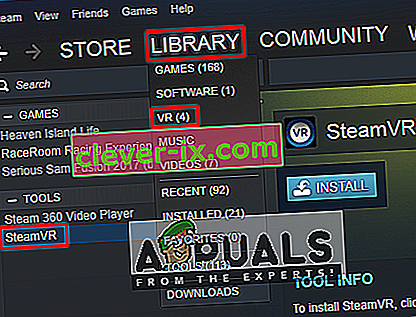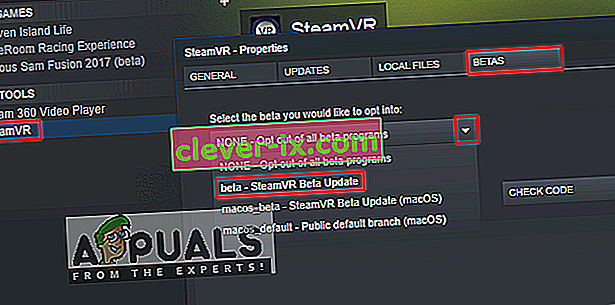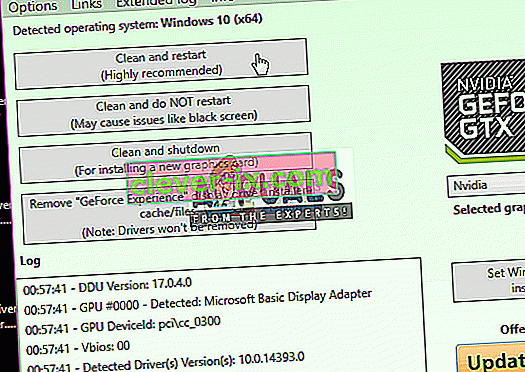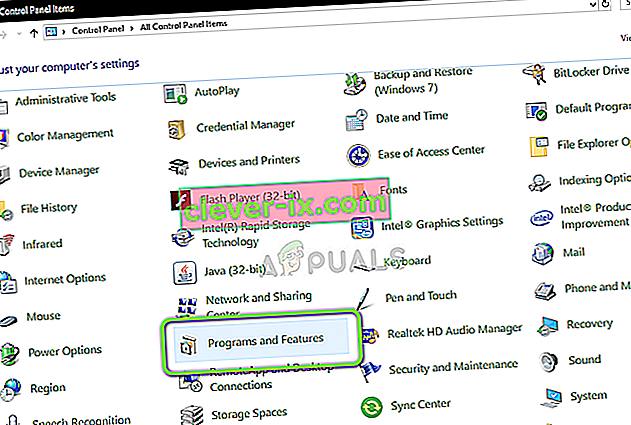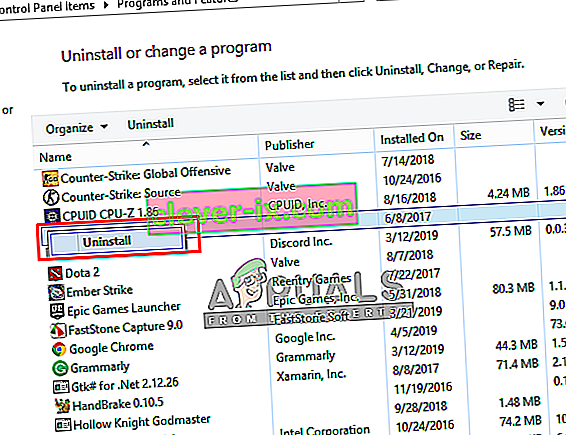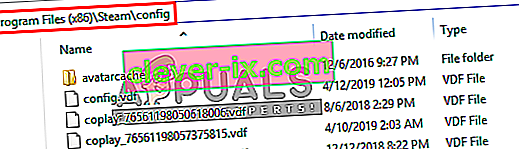SteamVR est une plateforme de réalité virtuelle développée par Valve en tant qu'extension de Steam. SteamVR offre une expérience VR complète à 360 degrés. Il a été officiellement annoncé le 1er mars 2015, lors du Mobile World Congress. En tant que plate-forme, SteamVR prend non seulement en charge ses propres HMD tels que le Vive, mais également d'autres HMD comme le Rift.

Cependant, les utilisateurs rencontrent le message d'erreur « Erreur lors du démarrage de SteamVR » lorsqu'ils essaient d'ouvrir l'application SteamVR. Le message d'erreur complet est « Erreur: Échec de la connexion du compositeur IPC partagé (306) ». Dans cet article, nous discuterons des nombreuses raisons pour lesquelles cette erreur peut être déclenchée.
Quelles sont les causes de l'erreur 306 de SteamVR?
Étant donné que SteamVR utilise de nombreux composants sur votre ordinateur par rapport au Steam normal, plusieurs raisons peuvent déclencher ce message d'erreur particulier. Voici quelques-unes des raisons pour lesquelles cela peut arriver:
- Câble HDMI : La raison la plus fondamentale et la plus courante sera votre câble HDMI qui connecte le boîtier à votre système. Lorsque votre câble HDMI n'est pas dans l'emplacement principal du port HDMI de la carte graphique, il affichera cette erreur et ne pourra pas démarrer le SteamVR.
- Mises à jour SteamVR : Dans certains cas, les mises à jour du SteamVR peuvent être responsables de cette erreur particulière. Plusieurs utilisateurs se trouvant dans une situation similaire ont signalé qu'ils avaient réussi à résoudre le problème après avoir changé SteamVR en version bêta.
- Pilotes graphiques : un autre cas potentiel dans lequel cette erreur se produit est lorsque vous utilisez des pilotes graphiques mis à jour ou obsolètes. Cela peut rendre le SteamVR non compatible avec vos spécifications.
Maintenant que vous avez une compréhension de base de la nature du problème, nous allons passer aux méthodes. Ci-dessous, vous découvrirez une collection de méthodes que d'autres utilisateurs dans une situation similaire ont utilisées avec succès pour résoudre le problème.
Méthode 1: utilisation du port HDMI principal
Parfois, cette erreur peut être liée à votre câble HDMI, cela signifie que votre câble HDMI de VR peut ne pas se trouver dans le port HDMI principal de votre système. Nous devons toujours utiliser un port principal pour que le VR fonctionne correctement. Parfois aussi l'adaptateur ou le périphérique intermédiaire; la connexion du câble HDMI de la boîte au port HDMI de votre carte graphique ne doit pas être utilisée. Ainsi, connecté le câble VR HDMI provenant de la box directement à votre port HDMI sur votre carte graphique sera mieux.
- Retirez le câble HDMI du moniteur du port principal de votre carte graphique
- Maintenant, placez le câble VR dans « Main Port / Primary Port », qui provient de la VR box

- Le câble du moniteur peut être dans le port secondaire car il fonctionnera toujours tandis que le VR ne le fera pas
- Maintenant, quittez la fenêtre SteamVR et redémarrez-la.
Pour ceux qui n'ont qu'un seul port, vous ne pouvez utiliser que votre port HDMI principal pour le VR, ou vous pouvez obtenir un adaptateur s'il fonctionne avec votre système.
Méthode 2: Essayer la version bêta de SteamVR
Plusieurs utilisateurs ont corrigé l'erreur 306 en modifiant les paramètres des propriétés SteamVR. Dans les paramètres des propriétés, vous avez l'onglet BETAS, et vous pouvez y sélectionner la version bêta pour VR à accepter. Par défaut, il sera sélectionné sur aucun, mais vous pouvez le changer en version bêta et attendre que SteamVR le mette à jour. Pour changer SteamVR en version bêta, suivez les étapes ci-dessous:
- Sur votre ordinateur, ouvrez l' application Steam
- Sous Bibliothèque , vous trouverez le " SteamVR "
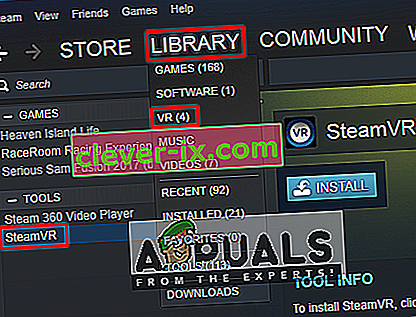
- Maintenant, cliquez avec le bouton droit sur SteamVR , puis cliquez sur Propriétés
- Ensuite, sélectionnez l' onglet « BETAS »
- Ici, dans le menu déroulant " Sélectionnez la version bêta que vous souhaitez activer", vous devez sélectionner " bêta - Mise à jour bêta SteamVR "
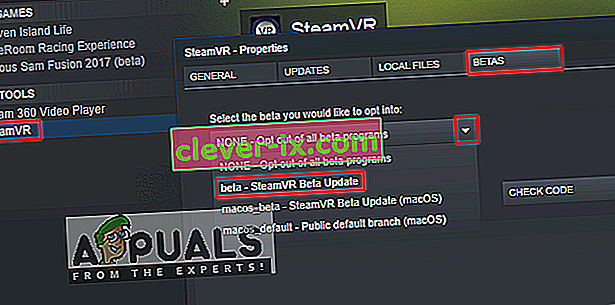
- Fermez la fenêtre et attendez que SteamVR termine la mise à jour.
- Si vous souhaitez le désactiver ultérieurement, vous pouvez à nouveau sélectionner " Aucun - Désactiver tous les programmes bêta ".
Méthode 3: installation manuelle des pilotes graphiques
Il s'avère que l'une des raisons qui pourraient déclencher l'erreur 306 est le pilote graphique obsolète. Plusieurs utilisateurs concernés ont signalé que le problème ne se produisait plus après avoir mis à jour les pilotes Nvidia Graphics vers les derniers ou en les désinstallant puis en les réinstallant. En outre, le Nvidia Vulkan peut gâcher les choses pour les pilotes en ayant le mauvais chemin de bibliothèque dans leurs fichiers.
Dans cette méthode, nous désinstallerons les pilotes graphiques, puis les installerons manuellement à partir du site Web du fabricant. Assurez-vous de télécharger le programme de désinstallation du pilote d'affichage à partir d'ici et de l'enregistrer sur le bureau ou sur un disque externe avant de démarrer en mode sans échec.
- Suivez les instructions de notre article sur la façon de démarrer votre ordinateur en mode sans échec
- Une fois que vous démarrez en mode sans échec, vous pouvez copier le fichier DDU sur le bureau si vous l'avez enregistré sur USB et l'extraire sur le bureau
- Ouvrez maintenant le programme de désinstallation du pilote d'affichage en cliquant sur l'icône DDU
Remarque: il peut afficher « Windows 8.1 » pour la détection du système, même si vous utilisez Windows 10, c'est normal
- Vous pouvez choisir l'option pour le type de carte que vous utilisez
- Ensuite, sélectionnez la première option " Nettoyer et redémarrer ", il faudra un certain temps pour traiter la désinstallation propre, puis le système redémarrera
- Une fois le système redémarré en mode normal, vous pouvez accéder au site du fabricant de votre carte graphique et installer les derniers pilotes
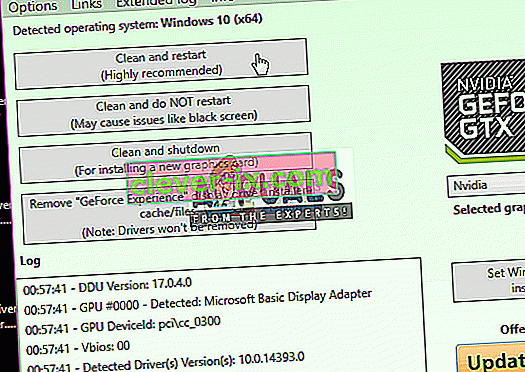
Méthode 4: Désinstaller Natural Locomotion
Natural Locomotion ou NaLo est une application payante qui traduit le balancement du bras en entrée de trackpad pour la locomotion. C'est très utile pour jouer en VR, cela aide également un peu à la maladie. Mais cela peut être à l'origine de l'erreur 306 car le pilote qu'ils utilisent n'est pas encore compatible avec SteamVR beta. Vous devez le désinstaller et essayer d'exécuter SteamVR avec Motion Smoothing. Suivez les étapes ci-dessous pour le désinstaller:
- Accédez au Panneau de configuration depuis le menu Démarrer ou en recherchant
- Maintenant, ouvrez le programme et les fonctionnalités
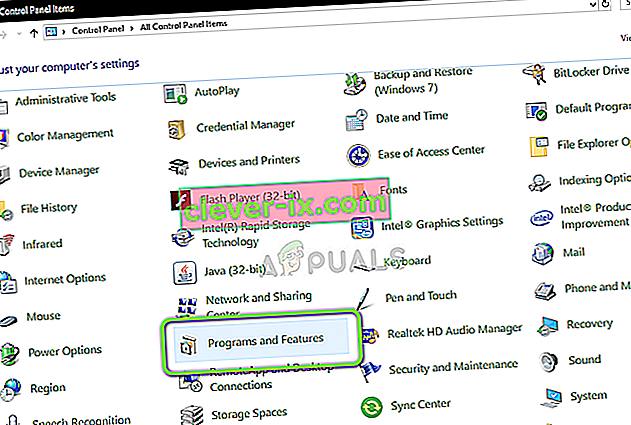
- Trouvez la locomotion naturelle et désinstallez -la
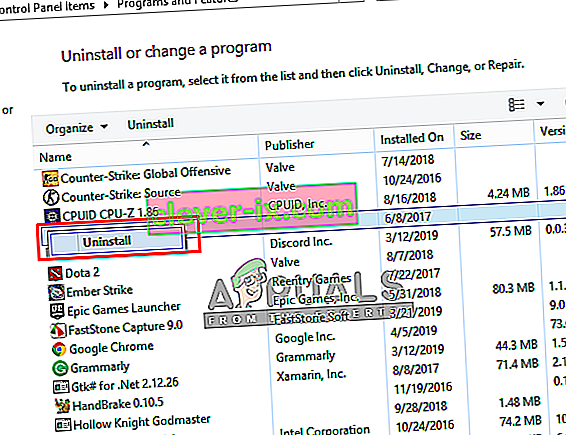
- Accédez également à votre répertoire Steam et ouvrez le dossier de configuration :
D: \ Program Files (x86) \ Steam \ config
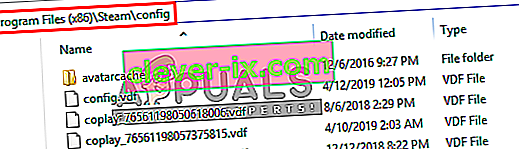
- Ensuite, supprimez les deux dossiers de locomotion de la configuration
- Maintenant, ouvrez SteamVR et testez-le dans Motion Smoothing